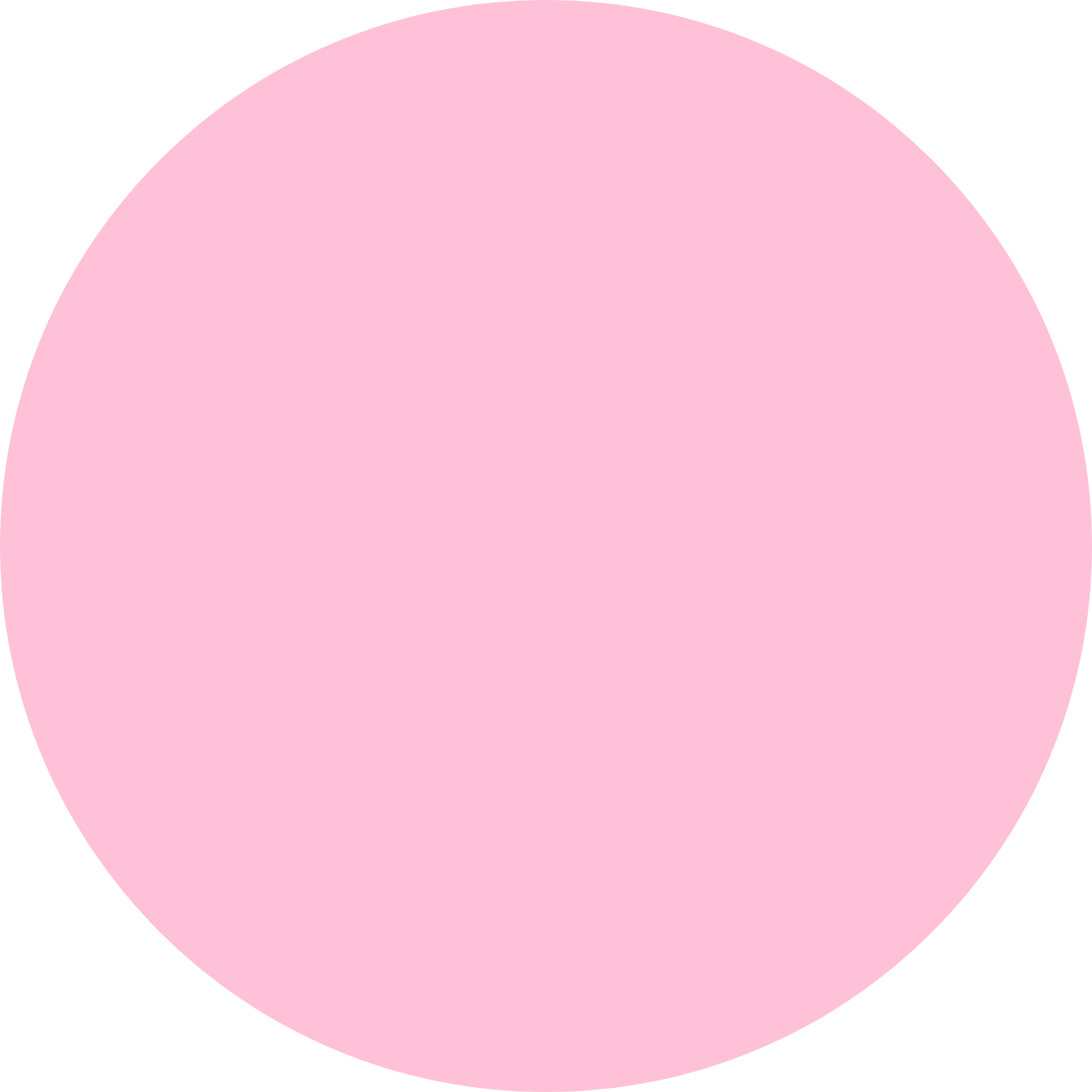So integrieren Sie Signalize in Ihre Website
Um Signalize nutzen zu können, muss der individuelle Signalize Code in alle Seiten der Website einmalig eingebunden werden.
Hinweis:
Für Targeting-Zwecke können zusätzliche Daten über Parameter und Schnittstellen übergeben werden, die Sie in die Website integrieren müssen.
Der Signalize Code ist kompatibel mit dem etracker Tracking Code zur Nutzung von etracker Analytics und etracker Optimiser. So ist gewährleistet, dass die Produkte flexibel eingesetzt und kombiniert werden können, ohne zusätzlichen Code implementieren zu müssen.
Signalize Code einbauen (Standard Code)
Der Signalize Code wird unter dem Menüpunkt Account-Info → Signalize Code bereitgestellt.
Fügen Sie den Signalize Code innerhalb des HTML-Quellcodes auf allen Seiten Ihrer Website bzw. im Template Ihres Shop- oder Content Management-Systems zwischen dem öffnenden-Tag und dem schließenden-Tag ein.
Der Signalize Standard Code baut sich wie im nachstehenden Beispiel gezeigt auf:
< !-- Copyright (c) 2000-2019 etracker GmbH. All rights reserved. -->
< !-- This material may not be reproduced, displayed, modified or distributed -->
< !-- without the express prior written permission of the copyright holder. -->
< !-- Signalize Code 4.1 -->
< script id="_etLoader" type="text/javascript" charset="UTF-8" data-secure-code="XXXXXX" data-respect-dnt="true" src="//static.etracker.com/code/e.js">
< !-- Signalize Code 4.1 end -->
Wir empfehlen, den Signalize Code unmittelbar hinter dem öffnenden < head>-Tag oder so nah wie möglich daran einzubauen.
Signalize Code über Plugins integrieren
Für folgende Shop- und Content Management-Systeme kann der Code-Einbau mittels Plugin vorgenommen werden:
Signalize Code manuell integrieren
Sofern eine Implementierung nicht via Plugin erfolgt, sollte der Signalize Code einmal auf dem Layout-Template eingefügt werden.
Quickstarts für folgende Systeme:
Signalize Code über GOOGLE Tag Manager
Signalize Code in Shopify
Signalize Code in plentymarkets Online-Shops
Anleitungen für Spezialfälle:
Dynamische Inhalte mit dem Wrapper erfassen
Signalize Code in GOOGLE AMP integrieren
Segmentierung und Triggering mit Signalize
Über zusätzliche Parameter und Schnittstellen können Sie weitere Daten für das Targeting mit Signalize übergeben. Folgende Segmente und Auslöser stehen in Signalize zur Verfügung:
| Segment/Trigger | Implementierung |
|---|---|
| Besucher ist Newsletter-Abonnent | Parameter etcc_newsletter muss gesetzt werden |
| Besucher ist wiederkehrender Besucher | Wird automatisch ermittelt/Standard Code |
| Zeit seit letzter Bestellung | Erfassung von Bestellungen |
| Durchschnittlicher Bestellwert | Erfassung von Bestellungen |
| Zeit seit letztem Besuch | Wird automatisch ermittelt/Standard Code |
| Browsersprache | Wird automatisch ermittelt/Standard Code |
| Top 10 Bereiche | Wird automatisch ermittelt/Standard Code |
| Top 10 Seiten | Wird automatisch ermittelt/Standard Code |
| Top 10 Produktkategorien „Warenkorb“ | Übergabe von entsprechenden eCommerce-Events |
| Top 10 Produktkategorien „Gekauft“ | Übergabe von entsprechenden eCommerce-Events |
| Top 10 Produktkategorien „Gesehen“ | Übergabe von entsprechenden eCommerce-Events |
| Top 10 Produkte „Warenkorb“ | Übergabe von entsprechenden eCommerce-Events |
| Top 10 Produkte „Gekauft“ | Übergabe von entsprechenden eCommerce-Events |
| Top 10 Produkte „Gesehen“ | Übergabe von entsprechenden eCommerce-Events |
| Eigene User-Segmente | Parameter et_seg1 usw. müssen eingerichtet und gesetzt werden |
Parameter et_cust
Der Parameter et_cust muss auf 1 gesetzt werden, wenn der Besucher ein registrierter Kunde ist. Sie können den URL-Parameter et_cust=1 bei Bestandskunden an die URL hängen oder diesen im Parameter-Block des Signalize Codes übergeben. Die Übergabe über URL-Parameter würde dann beispielsweise wie folgt aussehen:
https://www.kunde.de/kundenseite?et_cust=1
Parameter etcc_newsletter
Der Parameter etcc_newsletter muss auf 1 gesetzt werden, wenn der Kunde Newsletter-Empfänger ist. Zur Übergabe hängen Sie den URL-Parameter etcc_newsletter=1 am einfachsten an Ihre Newsletter-Links an. Der Einbau des Parameters erfolgt analog zur Übergabe von anderen Parametern über den Trackingcode oder über URL-Parameter.
https://www.kunde.de/kundenseite?etcc_newsletter=1
Eigene Segmente
Anhand von eigenen Segmenten können Sie Ihre Segmentdaten zu Besuchern (User) mit zusätzlichen Informationen (z. B. aus eigenen Datenquellen wie einem CRM-System) anreichern. Diese werden mit Hilfe von Parametern übergeben.
Zur Anleitung: Anlegen und Übergeben von Eigenen Segmenten
GET-Parameter
Die Berücksichtigung von GET-Parametern dient dazu, Aufrufe von Seiten, die sich ausschließlich anhand von GET-Parametern unterscheiden, separat erfassen und anschließend als Auslöser für eine Drip-Kampagne oder für Segmentierungen nutzen zu können.
Zur Anleitung: Anlegen von GET-Parametern
Automatische Bereichserfassung
Um nach Bereichen, die Empfänger besucht haben, segmentieren zu können, müssen die Bereiche bzw. Seiten-Gruppen den dazugehörigen einzelnen Seiten der Website zugeordnet werden. Eine automatische Zuordnung auf Basis der URL kann mit der Aktivierung der automatischen Bereichserfassung erreicht werden.
Zur Anleitung: Die automatische Bereichserfassung aktivieren
Automatische Eventerfassung
Nutzeraktionen auf Ihrer Website wie zum Beispiel Klicks auf Links oder Elemente auf Ihrer Website können über sogenannte Events gemessen werden. Um den Implementierungsaufwand möglichst gering zu halten, gibt es die Möglichkeit diese Events automatisch erfassen zu lassen.
Welche Events automatisch getrackt werden können und die Anleitung finden Sie hier: Die automatische Eventerfassung
CSS-Selektor Events
Falls es Nutzeraktionen auf Ihrer Website gibt, die nicht über die automatische Eventerfassung erfasst werden können, haben Sie die Möglichkeit ohne Programmier-Kenntnisse und ohne Zugriff auf den Quell-Code der Seite selbst Events zu definieren. Diese Events können Sie an beliebigen Stellen der Website einbinden, messen und später in den Trigger-Kampagnen zu Nutzen.
Die CSS-Selektor finden Sie in den Einstellungen unter Account & Datenschutz werden können finden Sie hier: CSS Selektor-Events
Bestellungen und eCommerce Events
Um eCommerce Events wie “Produkt angesehen“, “Produkt in den Warenkorb gelegt“, “Produkt auf Merkliste gesetzt“, “Produkt bestellt“ zu erfassen, steht Ihnen die eCommerce-Schnittstelle zur Verfügung. Die Erfassung von eCommerce-Events ermöglicht unter anderem
- Nutzer automatisiert an stehengelassene Warenkörbe zu erinnern
- Nutzer nach Interessensschwerpunkten bei Produktkategorien oder Marken zu benachrichtigen
Zur Anleitung: Signalize eCommerce API
Cross Device Tracking (optional)
Das Cross Device Tracking ermöglicht die geräteübergreifende Verknüpfung von Besuchern einer Website. Die eindeutige Identifizierung eines Besuchers kann bspw. durch einen Newsletter oder ein Login erfolgen. Mit Hilfe des Parameters “et_cdi“ wird ein Wert (Identifier) übergeben, der zur Identifikation des Website-Besuchers verwendet wird.
- Der Identifier wird seitens Signalize stets gehashed gespeichert.
- Der Identifier muss pro Website-Besucher eindeutig sein, andernfalls werden unterschiedliche Userprofile zusammengeführt.
Jetzt kostenlos mit Signalize Free ins Web Push Marketing einsteigen!